Les 7 meilleures façons de réparer Microsoft Office bloqué lors de la préparation des choses dans Windows 11
Divers / / May 17, 2023
L'installation de Microsoft Office est-elle bloquée sur l'écran "Nous préparons les choses"? Ne t'inquiètes pas; vous n'êtes pas seul dans cette situation. De nombreux utilisateurs se sont plaints du fait que Microsoft Office était bloqué avec cette erreur lors du processus d'installation ou de mise à jour.

Heureusement, c'est un problème très courant et peut être facilement résolu. Sans cela, Microsoft ne terminera pas l'installation de la suite de productivité Office sur votre ordinateur. Cet article explorera des moyens rapides de réparer Microsoft Office bloqué pour préparer les choses dans Windows 11.
1. Vérifiez votre connexion

Microsoft Office télécharge certains fichiers depuis Internet pour terminer son installation sur votre ordinateur. Cependant, si votre ordinateur est connecté à une connexion Internet faible, le programme d'installation ne parviendra pas à atteindre les serveurs Microsoft Office et restera bloqué sur l'écran "Nous préparons les choses". Pour vérifier cette possibilité, tester la vitesse d'internet de votre système.
Si le résultat montre que votre connexion est faible ou instable, essayez des correctifs de base comme le redémarrage du routeur, basculer vers un autre serveur DNS, ou désactiver tout VPN actif. Cependant, si aucun de ces correctifs ne fonctionne, consultez notre guide dédié sur réparer une connexion Internet lente sur un PC Windows.
2. Exécutez le programme d'installation avec des droits d'administration
De nombreuses applications, y compris Microsoft Office, nécessitent des autorisations administratives pour terminer l'installation. Lorsqu'elle n'est pas fournie, vous devenez sujet à différents problèmes, dont celui en question.
Alors, lancez le programme d'installation de Microsoft Office avec des droits d'administrateur et vérifiez s'il résout l'erreur. Pour ce faire, cliquez avec le bouton droit sur le programme d'installation de Microsoft Office et choisissez l'option "Exécuter en tant qu'administrateur". Lorsqu'une invite de contrôle de compte d'utilisateur s'affiche, cliquez sur Oui pour installer Office avec des droits d'administration.
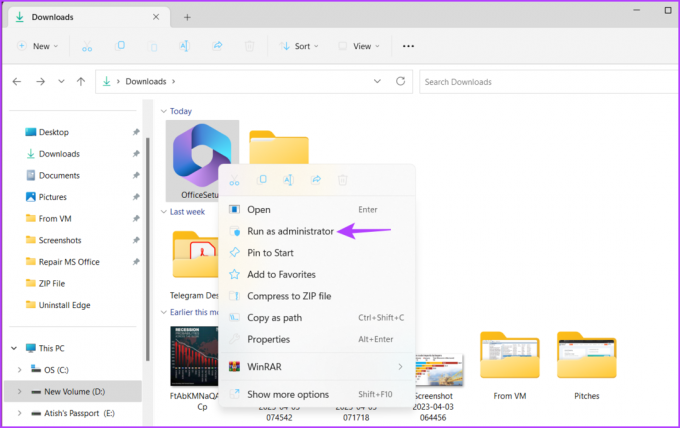
3. Exécutez Microsoft Office en mode de compatibilité
Un autre moyen rapide de corriger l'erreur consiste à exécuter le programme d'installation en mode de compatibilité. Cela sera utile si Microsoft Office rencontre des problèmes de compatibilité sur votre ordinateur. Vous pouvez exécuter Microsoft Office en mode de compatibilité en suivant ces étapes :
Étape 1: Cliquez avec le bouton droit sur le programme d'installation de Microsoft Office et choisissez Propriétés dans le menu contextuel.
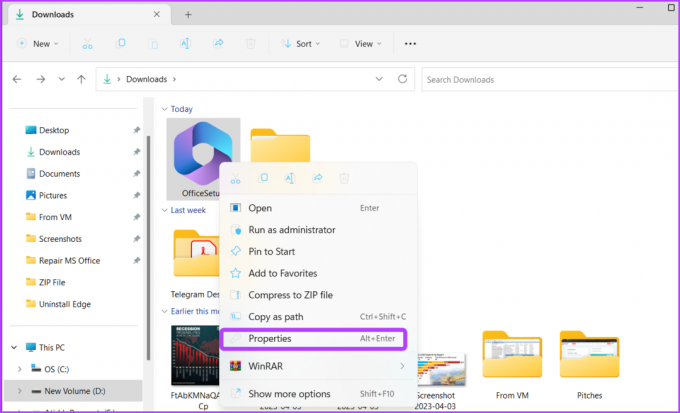
Étape 2: Passez à l'onglet Compatibilité.

Étape 3: Cochez la case "Exécuter ce programme en mode de compatibilité pour" et choisissez Windows 8 dans le menu déroulant.
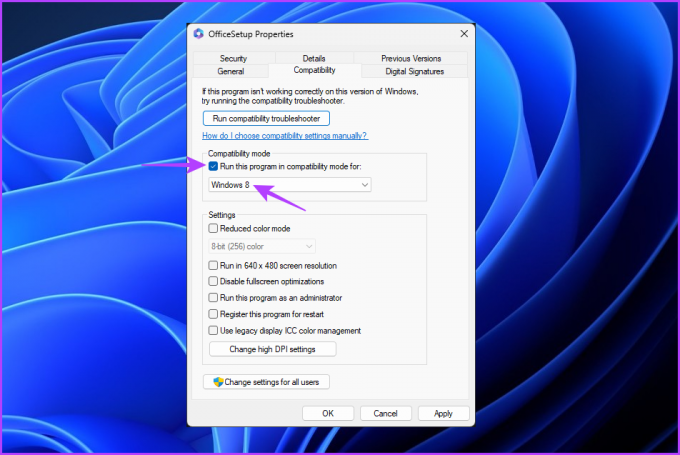
Étape 4: Cliquez sur les boutons Appliquer et OK pour enregistrer les modifications.
4. Essayez la réparation rapide
Microsoft propose un outil de réparation efficace que vous pouvez utiliser pour réparer la plupart des problèmes de Microsoft Office. Vous pouvez également l'utiliser pour réparer l'installation d'Office bloquée sur l'erreur "nous préparons les choses". Voici comment l'utiliser :
Étape 1: Appuyez sur la touche Windows pour ouvrir le menu Démarrer.
Étape 2: Taper Panneau de commande dans la barre de recherche et appuyez sur Entrée.

Étape 3: Choisissez Désinstaller un programme.
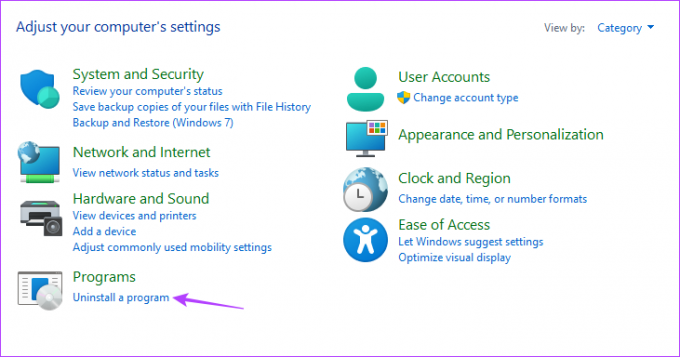
Étape 4: Faites un clic droit sur Microsoft Office et choisissez Modifier.
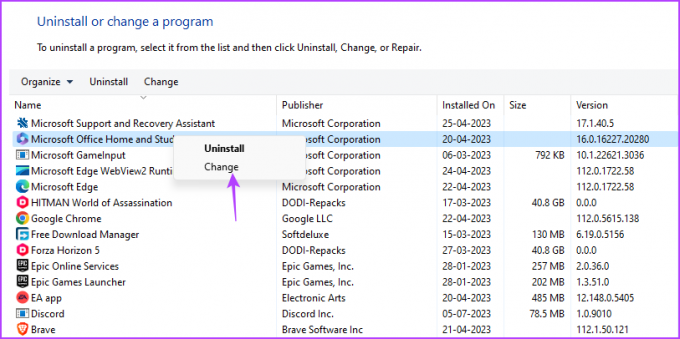
Étape 5 : Choisissez Réparation rapide et cliquez sur Réparer.
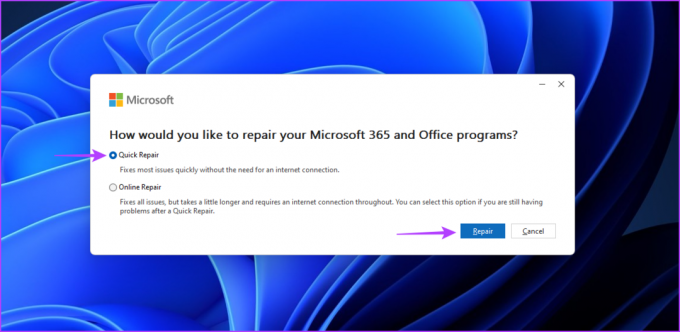
Étape 6: Cliquez sur Réparer.
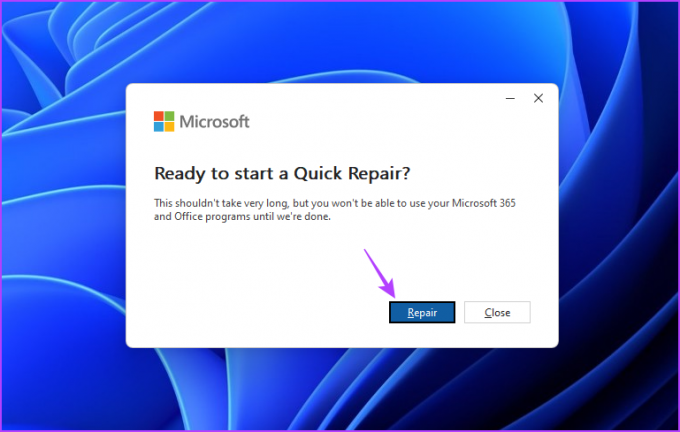
Microsoft va maintenant essayer tous les moyens possibles pour résoudre l'erreur d'installation. Si cette solution n'a pas aidé, consultez la suivante.

5. Effacer les fichiers de cache Office
L'erreur peut également apparaître en raison de fichiers de cache corrompus de l'installation précédente de Microsoft Office. Tu vas devoir vider les fichiers cache pour résoudre le problème. Voici comment procéder :
Étape 1: Appuyez sur le raccourci clavier Windows + R pour ouvrir l'outil Exécuter.
Étape 2: Taper %appdata%/Microsoft dans la barre de recherche et cliquez sur OK.
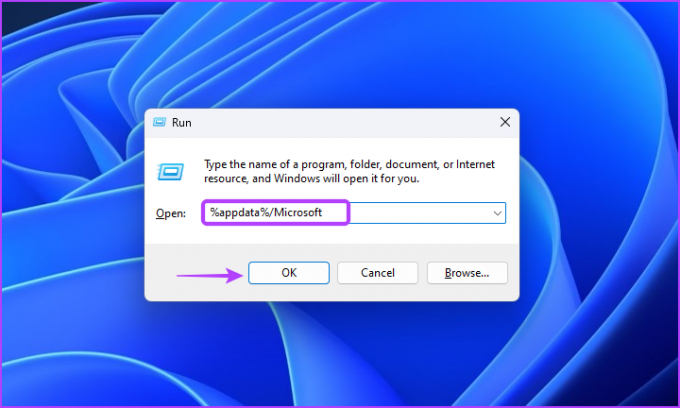
Étape 3: Ouvrez le dossier Office.
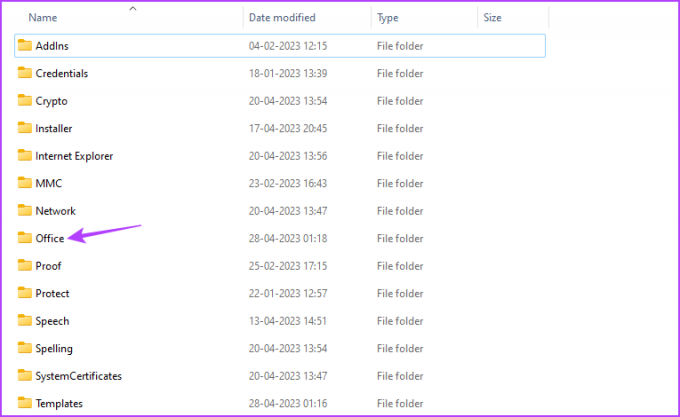
Étape 4: Sélectionnez tout ce qui se trouve dans le dossier Office à l'aide du raccourci clavier Ctrl + A, puis appuyez sur le raccourci clavier Maj + Suppr pour supprimer définitivement les fichiers sélectionnés.
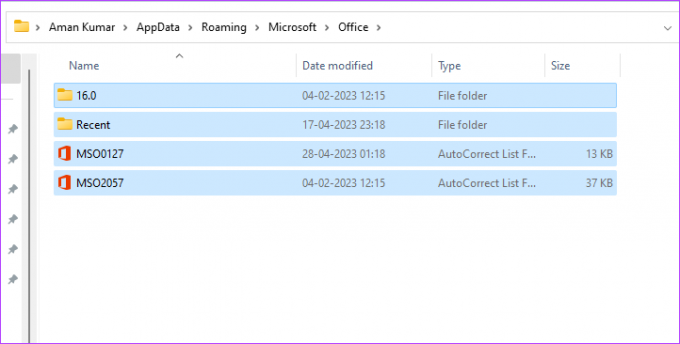
Ensuite, redémarrez votre ordinateur et vérifiez si le problème persiste.
6. Utiliser l'outil de support et de récupération Microsoft
Microsoft Support and Recovery Tool est un outil dédié de Microsoft qui analyse et offre la meilleure solution pour tout problème Office. Vous pouvez l'utiliser en suivant les instructions ci-dessous :
Étape 1: Utilisez le lien ci-dessous pour télécharger l'outil de support et de récupération Microsoft.
Télécharger l'outil de support et de récupération Microsoft
Étape 2: Ouvrez le dossier téléchargé et double-cliquez sur le fichier SaraSetup.exe.
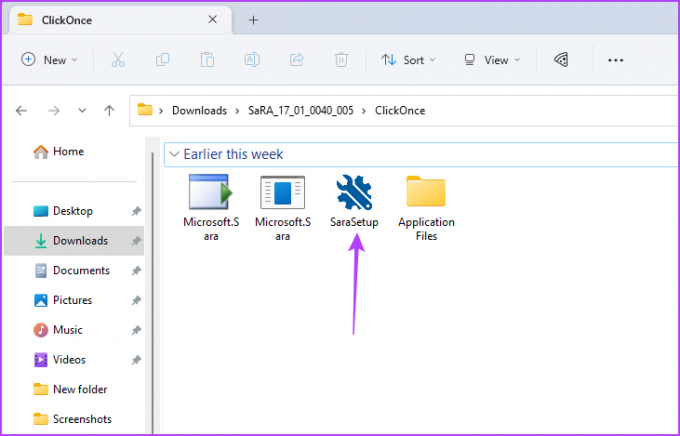
Étape 3: Choisissez "Office & Office Apps", puis cliquez sur Suivant.
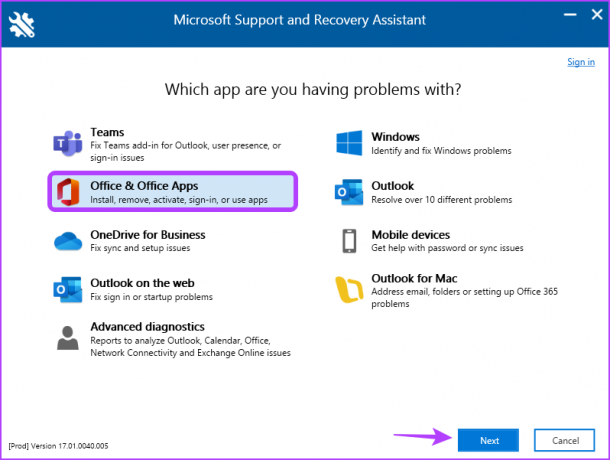
Étape 4: Sélectionnez le problème auquel vous êtes confronté et cliquez sur Suivant.

L'outil de support et de récupération Microsoft analysera votre ordinateur et suggérera des correctifs qui pourraient vous aider à corriger l'erreur d'installation.
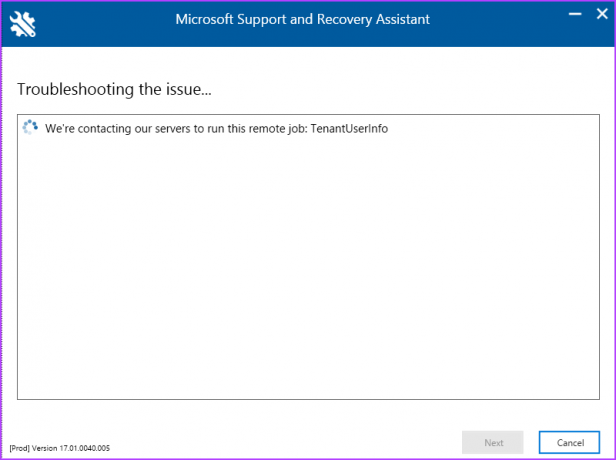
7. Réinstaller Microsoft Office
Si l'erreur "Nous préparons les choses" apparaît toujours chaque fois que vous essayez de lancer Microsoft Office, vous n'avez d'autre choix que de réinstaller Microsoft Office. Pour ce faire, suivez les instructions ci-dessous:
Étape 1: Appuyez sur la touche Windows pour ouvrir le menu Démarrer.
Étape 2: Taper Panneau de commande dans la barre de recherche et appuyez sur Entrée.

Étape 3: Panneau de configuration et choisissez Désinstaller un programme.
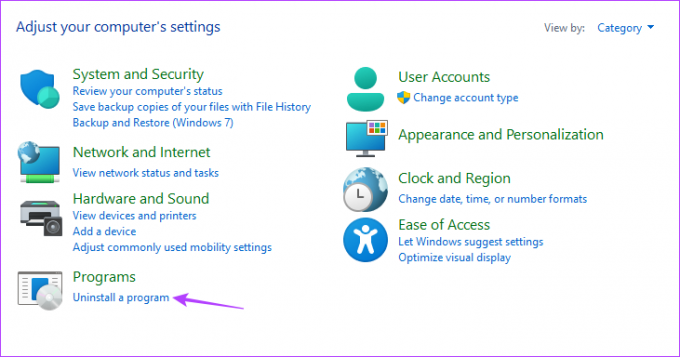
Étape 4: Faites un clic droit sur Microsoft Office et choisissez Désinstaller. Ensuite, redémarrez votre ordinateur.
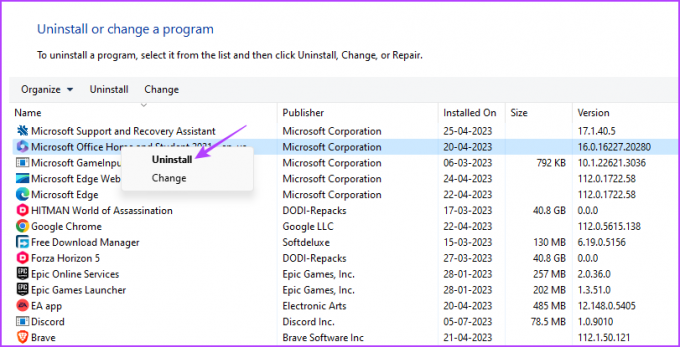
Étape 5 : Dirigez-vous vers le site Web officiel de Microsoft Office en utilisant le lien ci-dessous et connectez-vous avec vos informations d'identification.
Site Web officiel de Microsoft Office
Étape 6 : Cliquez sur le bouton Installer Office, téléchargez le fichier d'installation et suivez les instructions d'installation.

Une fois l'installation terminée, vous verrez que vous n'êtes plus confronté à l'erreur "nous préparons les choses".
Réparer Microsoft Office
Microsoft Office est un excellent outil pour améliorer votre productivité. Cependant, vous ne pourrez pas l'utiliser s'il reste bloqué sur l'écran "Nous préparons les choses" pendant le processus d'installation ou de mise à jour. Heureusement, vous pouvez rapidement éliminer cette erreur en utilisant les correctifs ci-dessus.
En attendant, vous recherchez peut-être un guide dédié pour résoudre tous les types de problèmes liés à Microsoft Office.
Dernière mise à jour le 28 avril 2023
L'article ci-dessus peut contenir des liens d'affiliation qui aident à soutenir Guiding Tech. Cependant, cela n'affecte pas notre intégrité éditoriale. Le contenu reste impartial et authentique.
Écrit par
Aman Kumar
Aman est un spécialiste de Windows et adore écrire sur l'écosystème Windows sur Guiding Tech et MakeUseOf. Il a un Baccalauréat en technologie de l'information et est maintenant un rédacteur indépendant à temps plein avec une expertise dans Windows, iOS et navigateurs.



